Використання компонентів Циклу в Word для Інтернету
Компоненти циклу – це динамічні інтерактивні об'єкти для співпраці, які можна вбудовувати в чати та електронні листи Teams, а тепер і в Word для Інтернету – як зручний спосіб ідеї, створення та планування.
Працюючи в Word документі, ви можете створити компонент Loop, а потім опублікувати посилання на нього в Teams або надіслати повідомлення електронної пошти, де зміни інших користувачів буде відразу видно в документі Word. Усі користувачі у вашій організації, яким надано спільний доступ до документа, зможуть редагувати його та миттєво переглядати зміни.
Примітка.: Компоненти циклу розгортаються поступово та доступні лише за допомогою робочого або навчального облікового запису. У Word вони доступні, лише якщо ваша організація дозволяє створювати посилання, які можуть редагувати або переглядати будь-хто в організації. Компоненти циклу зараз недоступні в Word для мобільних пристроїв або настільних комп'ютерів. Крім того, компоненти циклу в Word наразі доступні лише користувачам цільового випуску у вашій організації.
Вставлення нового компонента Loop
-
Перейдіть до розташування в Word документі, де потрібно вставити новий компонент Loop. Переконайтеся, що курсор розташовано не всередині таблиці, списку, верхнього або нижнього колонтитула.
-
Натисніть кнопку Вставити, а потім – Циклічний компонент.
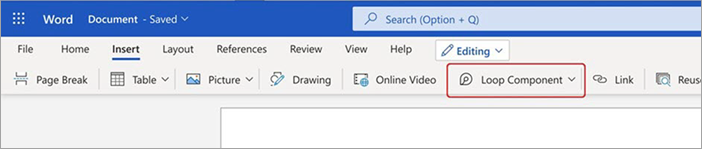
-
Скористайтеся розкривним списком, щоб вибрати тип компонента Loop, який потрібно вставити.
-
Введіть вміст у новий компонент.
Надання спільного доступу до компонента Loop
Якщо ви @mention користувача в компоненті Loop, він отримає сповіщення електронною поштою з посиланням на компонент Loop. Ви також можете надіслати посилання на компонент Loop, виконавши наведені нижче дії.
-
У верхньому правому куті компонента Loop (Цикл) клацніть піктограму Копіювати посилання

-
Щоб надати спільний доступ, ви можете вставити посилання в інші програми (наприклад, Teams, Outlook).
Порада.: Ви також можете вибрати посилання, доступне для спільного доступу, клацнувши заголовок і скопіювавши його за допомогою сполучення клавіш Ctrl+C.
Вставлення наявного компонента циклу в документ
За замовчуванням під час вставлення посилання відображається вміст компонента Loop ( якщо ви не вставляєте його в таблицю, список, верхній або нижній колонтитул).
-
У верхньому правому куті компонента Loop (Цикл) клацніть піктограму Копіювати посилання

-
Перейдіть до місця призначення та вставте його за допомогою клавіш Ctrl+V (або контекстного меню).
-
Щоб вставити лише посилання, на вкладці Вставлення натисніть кнопку Вставити посилання.
Примітка.: Потрібно скопіювати та вставити посилання, як описано тут. Якщо посилання скопіюється як веб-адреса з рядка адреси браузера, вставлення компонента циклу не відображатиметься.
Редагування компонента Loop
Створивши компонент Loop у документі, ви можете надати до нього спільний доступ іншим користувачам, щоб запросити більше людей до співпраці. Незалежно від того, де вносяться зміни, компонент завжди відображатиме останні зміни. Ось як співавтори можуть надавати зміни та коментарі.
-
У наявному компоненті Loop виберіть розташування для додавання або редагування вмісту.
-
Приступайте до введення тексту та редагування.
-
За потреби введіть скісну риску (/), щоб вставити такі елементи, як @mentions або дати. Введіть дві скісні риски (//) в наявний текст, щоб додати примітку, яку буде віднесено до вас.
Перегляд дій і доступу
Якщо під час перегляду компонента редагуються інші користувачі, ви побачите в цьому компоненті різні кольорові курсори. Також може відображатися текст, який редагується.
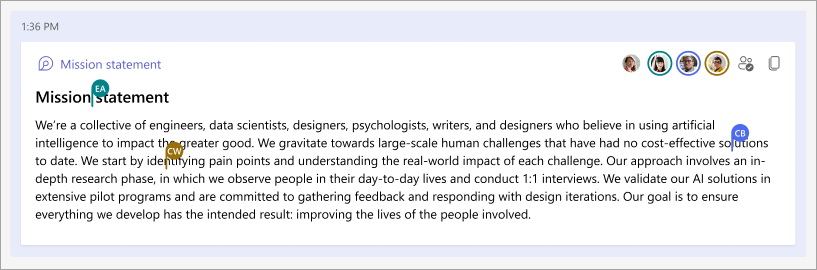
Аватари з'явиться у верхньому правому куті, щоб указати, хто переглядає, редагує або нещодавно редагує компонент. Виберіть або наведіть вказівник миші на будь-який аватар для отримання додаткових відомостей. Крім того, можна вибрати піктограму Бачити, хто має доступ до 
Перегляд або редагування файлу за допомогою компонента Loop на Office.com
Ось як відкрити компонент Loop у Office.com.
-
Виберіть Копіювати посилання

-
Вставте посилання в браузері.
-
Перегляд і редагування в браузері.
Пошук наявного компонента Loop
Компоненти циклу автоматично зберігаються у OneDrive. За допомогою Пошук їх можна легко знайти на Office.com або у OneDrive.
Порада.: Заголовок компонента Loop також може бути застосовано як ім'я файлу. Щоб полегшити пошук, використовуйте пам'ятну, описову назву.
Запитання й відповіді
Ми постійно прагнемо вдосконалювати свої продукти та спираємося на ваші відгуки. Якщо ви зіткнулися з будь-якими проблемами з використанням Цикли в Word або маєте будь-які пропозиції щодо того, як ми можемо ще більше покращити ваш досвід, повідомте нам про це. Це можна зробити за допомогою кнопки Надіслати відгук корпорації Майкрософт у нижній частині документа Word або за допомогою відгуку на вкладці Довідка. Додайте гештег #Loops до заголовка нотатки.
Щоб відтворити компонент Loop належним чином, електронний лист має бути у форматі HTML. Усі інші формати електронної пошти просто відобразять посилання на компонент Loop.
Нижче наведено кілька можливих пояснень.
-
Документ перебуває в режимі перегляду, а не в режимі рецензування або редагування.
-
Документ відкривається в Safari або Teams на комп'ютері Mac (поки що не підтримується).
-
Компоненти циклу вимкнув адміністратор організації.
-
Для доступу до Teams у Windows не використовується вхід у Windows організації, можливо, ви ввійшли за допомогою особистого облікового запису або іншого входу.
Компоненти циклу в Word для Інтернету доступні для всіх користувачів в організації, які мають посилання. Ви не можете обмежити доступ лише до певних користувачів в організації.
Примітка.: Змінення користувачів, які мають доступ до документа , не впливає на те, хто має доступ до компонента Loop.
Наразі компоненти циклу доступні лише для користувачів у вашій організації.
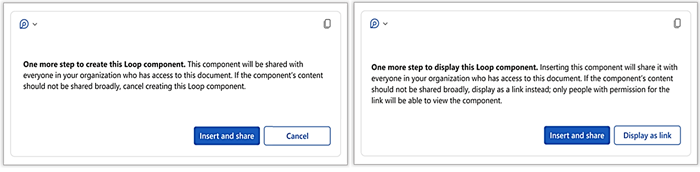
Це повідомлення вказує на те, що компонент Loop може надаватися вільніше, ніж указує стандартна конфігурація нових посилань організації. Компонент може переглядати та редагувати будь-хто у вашій організації, який має посилання. Якщо це прийнятно, натисніть кнопку Вставити та надати спільний доступ, щоб продовжити. В іншому разі натисніть кнопку альтернативної дії: Скасувати або Відобразити як посилання залежно від конкретного сценарію.
Докладніше
Початок роботи з Microsoft Loop










